Hướng Dẫn Chỉnh Ảnh Nghiêng Thành Thẳng Trong Photoshop Chỉ Vài Click Chuột

Bạn đã bao giờ chụp một bức ảnh tuyệt đẹp, nhưng lại bị nghiêng, lệch góc, khiến bố cục ảnh mất cân đối? Đừng vội xóa ảnh, vì bài viết này trên tintucesport.com sẽ hướng dẫn bạn cách chỉnh ảnh nghiêng thành thẳng trong Photoshop một cách đơn giản và nhanh chóng. Chỉ với vài thao tác cơ bản, bạn có thể “cứu” những bức ảnh “xấu xí” và biến chúng thành những tác phẩm hoàn hảo.
Ảnh Bị Nghiêng – Vấn Đề Thường Gặp Khi Chụp Ảnh
Ảnh bị nghiêng là tình trạng ảnh bị lệch so với đường thẳng đứng hoặc ngang, khiến các đối tượng trong ảnh có cảm giác như đang đổ về một phía. Điều này thường xảy ra do góc chụp không chuẩn hoặc do tay cầm máy ảnh bị rung. Một bức ảnh bị nghiêng sẽ làm mất đi sự hài hòa và cân đối của bố cục, khiến người xem cảm thấy khó chịu. Hãy xem ví dụ bên dưới để hiểu rõ hơn về ảnh bị nghiêng.
 Hình ảnh minh họa một bức ảnh bị nghiêng.
Hình ảnh minh họa một bức ảnh bị nghiêng.
“Hô Biến” Ảnh Nghiêng Thành Thẳng Với Photoshop
Dưới đây là hai phương pháp hiệu quả để chỉnh sửa ảnh nghiêng trong Photoshop, phù hợp cho cả người mới bắt đầu và người đã có kinh nghiệm.
1. Sử Dụng Công Cụ Crop và Straighten
Đây là cách đơn giản và nhanh chóng nhất để chỉnh ảnh nghiêng.
- Bước 1: Mở ảnh cần chỉnh sửa trong Photoshop. Chọn công cụ Crop và nhấn một lần chuột trái vào ảnh.
- Bước 2: Kích hoạt công cụ Straighten nằm trên thanh tùy chọn của công cụ Crop. Kéo một đường thẳng dọc theo đường chân trời hoặc bất kỳ đường thẳng nào bị nghiêng trong ảnh.
- Bước 3: Photoshop sẽ tự động xoay và cắt ảnh để căn chỉnh lại theo đường thẳng bạn vừa vẽ. Bạn có thể điều chỉnh vùng cắt theo ý muốn trước khi nhấn Enter để hoàn tất.
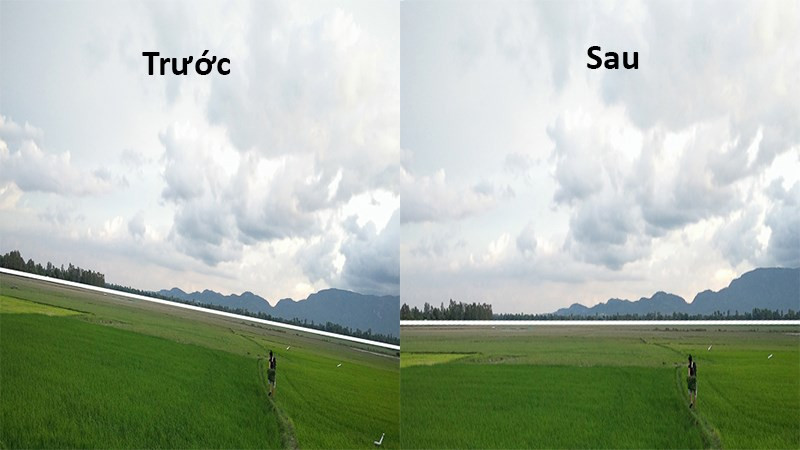 Hình ảnh trước và sau khi chỉnh lại thẳng bằng Photoshop
Hình ảnh trước và sau khi chỉnh lại thẳng bằng Photoshop
2. Chỉnh Ảnh Lệch Góc Chính Xác Với Ruler Tool
Phương pháp này cho phép bạn kiểm soát góc xoay chính xác hơn, đặc biệt hữu ích với những bức ảnh bị lệch góc phức tạp.
- Bước 1: Nhấp chuột phải vào biểu tượng Eyedropper Tool và chọn Ruler Tool.
- Bước 2: Vẽ một đường thẳng dọc theo cạnh bị nghiêng trong ảnh.
- Bước 3: Vào menu Image > Image Rotation > Arbitrary. Photoshop sẽ tự động tính toán góc xoay dựa trên đường thẳng bạn vừa vẽ.
- Bước 4: Nhấn OK trong hộp thoại Rotate Canvas.
- Bước 5: Sử dụng công cụ Crop để cắt bỏ các vùng trống xung quanh ảnh sau khi xoay.
- Bước 6: Nhấn Enter hoặc biểu tượng dấu tích (V) để hoàn tất.
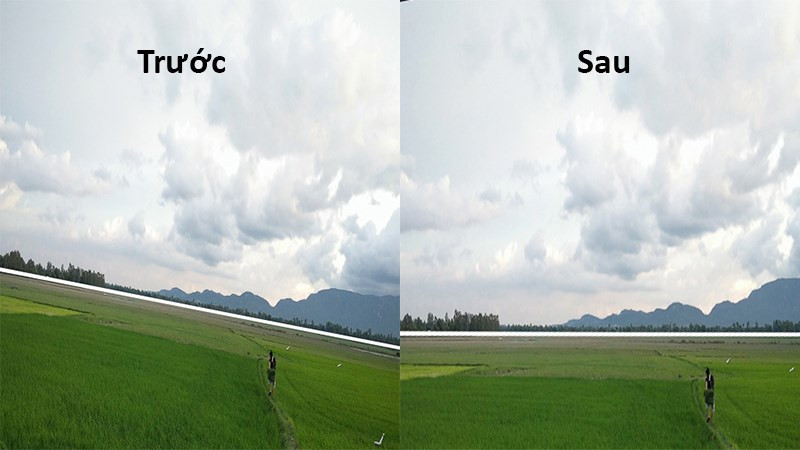 Hình ảnh trước và sau khi dùng công cụ Ruler Tool chỉnh ảnh bị lệch góc
Hình ảnh trước và sau khi dùng công cụ Ruler Tool chỉnh ảnh bị lệch góc
 2 cách chỉnh ảnh nghiêng thành thẳng trong Photoshop có video hướng dẫn
2 cách chỉnh ảnh nghiêng thành thẳng trong Photoshop có video hướng dẫn
Video Hướng Dẫn Chi Tiết

Kết Luận
Trên đây là hai cách đơn giản và hiệu quả để chỉnh ảnh nghiêng thành thẳng trong Photoshop. Hy vọng bài viết này sẽ giúp bạn “cứu sống” những bức ảnh yêu thích của mình. Hãy thử áp dụng và chia sẻ kết quả với chúng tôi trong phần bình luận nhé!



